Excel中数字转换为货币格式的详细步骤与技巧
- By tp官方下载安卓最新版本2025
- 2025-07-23 05:38:51
引言:Excel的强大功能
在现代办公软件中,Excel无疑是一个功能强大的工具。无论是日常的财务报表、数据分析,还是复杂的科学计算,Excel都能轻松应对。在众多功能中,将数字转换为货币格式,是许多用户关心的一个重要操作。通过格式化,数字不仅看上去更加专业、规范,还能提升数据的可读性。多么令人振奋!在这篇文章中,我们将深入探讨如何在Excel中实现数字的货币格式转换,并分享一些实用的技巧,让你的Excel使用体验更加丰富!
为什么需要将数字转换为货币格式?
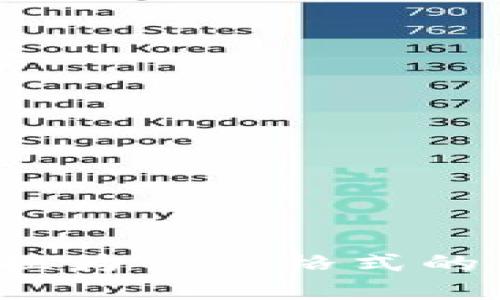
在处理财务数据时,数字以货币格式呈现是相当重要的。货币格式不仅能够清晰表明金额的单位(比如美元、人民币、欧元等),还可以方便计算与对比。想象一下,在一次商业会议中,你需要快速展示公司的财务报告:如果所有的数字都没有明确的货币单位,肯定会让听众感到困惑。良好的信息传达可以促成更好的决策!这就是将数字转换为货币格式的重要性所在。
基础步骤:如何在Excel中将数字转换为货币格式
下面,我们来看看在Excel中进行货币格式转换的具体步骤。无论你是初学者,还是已经熟悉Excel的老手,这些步骤都非常简单易懂。
1. **打开Excel工作表**:首先,启动Excel并打开你需要编辑的工作表。
2. **选择要格式化的单元格**:用鼠标点击并拖动选择你希望将数字转换为货币格式的单元格。
3. **进入格式设置**:在Excel菜单栏中,找到“开始”选项卡。点击后,您将看到一个格式区域。
4. **选择货币格式**:在格式区域中,有一个“数字”下拉框。点击它后,会出现多个选项。选择“货币”或“会计”格式,这两者都可用来显示货币值。
5. **选择小数位数**:在选择货币格式后,你可以进一步自定义小数位数以及货币符号,例如美元符号“$”或人民币符号“¥”。
6. **应用并检查**:完成格式设置后,仔细查看所选择的单元格,确认其显示效果是否符合你的期望。
运用Excel的快捷键提高效率

在日常的Excel操作中,掌握一些快捷键可以大大提升工作效率。例如,当你已经选定需要格式化的单元格后,可以通过按下 Ctrl Shift $ 快捷键,快速将数字转为货币格式。多么方便啊!这个小技巧无疑会为你的工作节省大量时间。
灵活应用:使用条件格式化为数据增添色彩
想要让数据在视觉上更加突出,条件格式化可是个绝佳选择!通过条件格式化,你能够根据单元格的内容自动改变颜色、字体等格式。例如,当单元格数值低于某个阈值时,可以将其标记为红色,提醒用户更多关注。这一方法不仅提高了数据的可识别性,还能让报告看上去更为生动。在演示或分享数据时,绝对是给人留下深刻印象的一种方式!
对不同货币符号的支持
Excel支持多种货币符号,以符合不同地区用户的需求。这意味着你可以根据所在位置或业务需求自由选择货币符号,从而更准确地反映数据的真实状况。例如,如果你在中国,你可以选择人民币符号“¥”;如果你针对的是国际市场,可以同时添加美元、欧元等其他符号。这种灵活性无疑使得Excel更加适用于全球化的市场环境。
处理较大数据集的技巧
在处理大型数据集时,运用Excel的筛选和分类功能,可以帮助你有效管理和分析数据。将数据分类整理后,再进行货币格式转换,能够让数据看上去更加清晰。有时,你也许会需要将多个工作表进行合并、汇总,这时合并后的数据同样可以进行货币格式化。这种处理方式即使在面对复杂数据时也能游刃有余,助力你的工作顺利完成。
总结:提升数据呈现水平的艺术
通过将数字转换为货币格式,您不仅能提高数据的可读性,更能让数据看上去更为专业。在这篇文章中,我们介绍了如何在Excel中进行货币格式转换的具体步骤,分享了运用快捷键、条件格式化等技巧,让你的数据呈现更加生动高效。
无论你是为家里的财务管理,还是为公司的商业报表而努力,Excel都能为你提供极大的支持。希望这篇指南对你有所帮助,让你在实际应用中能够得心应手。相信在您的努力下,您会发现Excel的世界精彩纷呈,期待您走得更远!